Làm thế nào để sử dụng tính năng Chụp ảnh làm chứng trên BigSeller(APP)
Cập nhật vào: 10/10/2025 10:58
1. Giới thiệu
- Gửi ảnh cho người mua chỉ bằng một cú nhấp chuột & Kết nối với người mua nhanh chóng
APP có chức năng Chụp ảnh làm chứng vô cùng tiện lợi, sau khi chụp ảnh, bạn có thể trực tiếp gửi hình ảnh liên quan đến gói hàng cho người mua thông qua trò chuyện, giúp người bán tiết kiệm bước chụp ảnh trước rồi mở sàn TMĐT tương ứng để tìm người mua tương ứng và gửi tin nhắn, giúp cải thiện việc kết nối với người mua một cách hiệu quả.
-
Lưu ảnh dễ dàng để làm bằng chứng nếu có tranh cấp
Nếu bạn chỉ muốn lưu hình ảnh trước giao hàng để làm bằng chứng nếu có khiếu nại thì bạn có thể lưu ảnh. Sau khi quét Phiếu giao hàng có thể lưu trực tiếp hình ảnh cho đơn hàng này, thao tác nhanh gọn đơn giản, tiết kiệm thời gian mà vẫn đảm bảo lưu giữ được thông tin cho đơn hàng. Người bán không còn phải lo lắng tìm kiếm các cách phương thức khác để lưu giữ hình ảnh thông tin đơn hàng.
-
Bảo vệ quyền và lợi ích cho Nhà bán hàng
Trong trường hợp mất gói hàng, hư hỏng hoặc có vấn đề về chất lượng sản phẩm, ảnh gói hàng được lưu trữ là bằng chứng thuyết phục nhất. Các hình ảnh được gửi qua APP sẽ được lưu giữ trong 30 ngày, khi bạn gặp phải tranh chấp trả hàng của người mua hoặc khiếu nại, phải cung cấp hình ảnh gói hàng hoặc hình ảnh phiếu giao hàng, thì bạn có thể tìm kiếm và tải xuống những hình ảnh đó trên BigSeller > Đơn hàng > Lịch sử gửi hình ảnh.
2. Vấn đề cần lưu ý
-
Tính năng này hiện chỉ hỗ trợ đơn hàng của sàn Shopee,Lazada và TikTok Shop trên danh sách Chờ xử lý, Chờ in (Wave Picking) , Chờ lấy hàng.
-
Tính năng này có thể hỗ trợ tất cả các phiên bản (bao gồm phiên bản miễn phí).
-
Tài khoản chính phải cấp quyền "APP-Bằng chứng giao hàng" cho tài khoản phụ, tài khoản phụ mới có thể thao tác .
-
Tính năng này hỗ trợ quét Mã vận đơn, Số bưu kiện đơn hàng.
3. Quy trình thao tác
Trước khi dùng tính năng Chụp ảnh làm chứng này, bạn cần đảm bảo đã cấp quyền Duoke vào BigSeller và đã tài ứng dụng BigSeller.
Bước 1: Nhấp vào" Chụp ảnh làm chứng" > Bấm nút cài đặt > Cài đặt các nội dung bạn có thể điều chỉnh> Bấm xác nhận
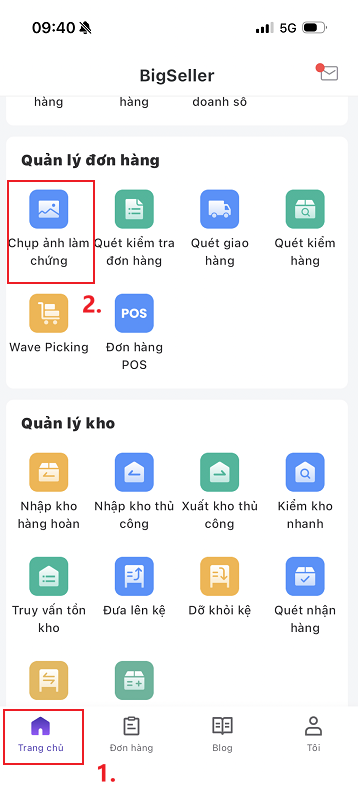
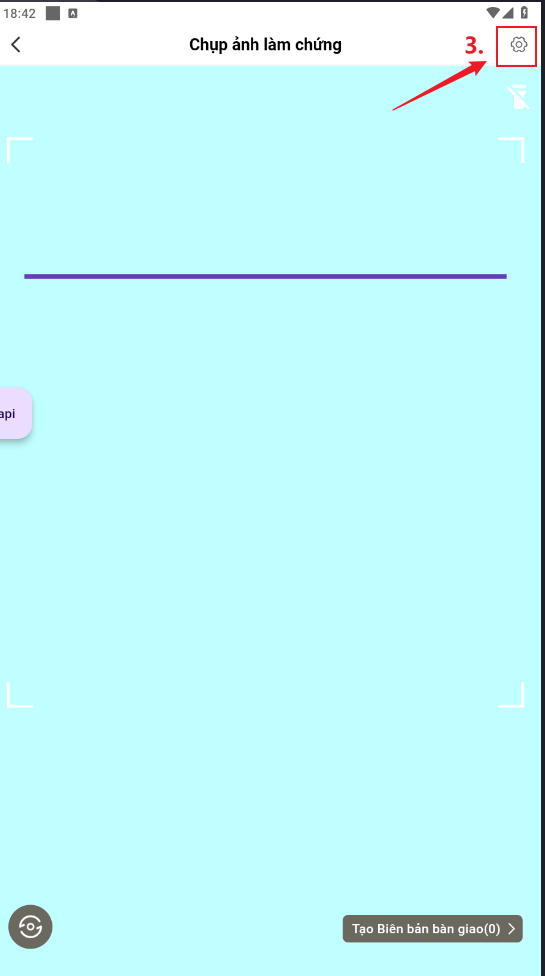
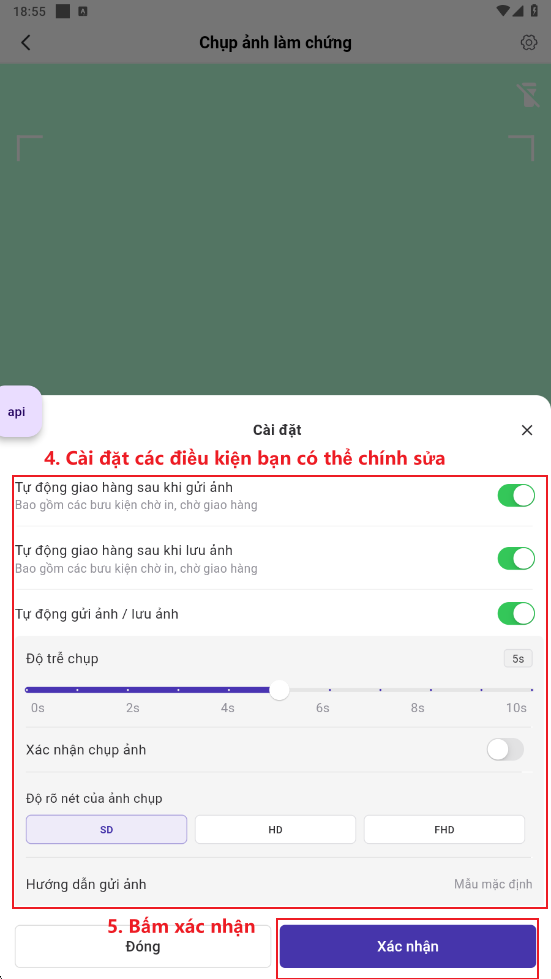
💡 Ghi chú:
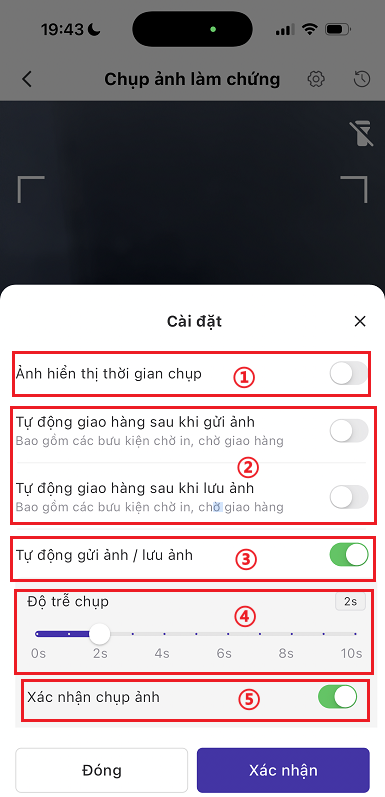
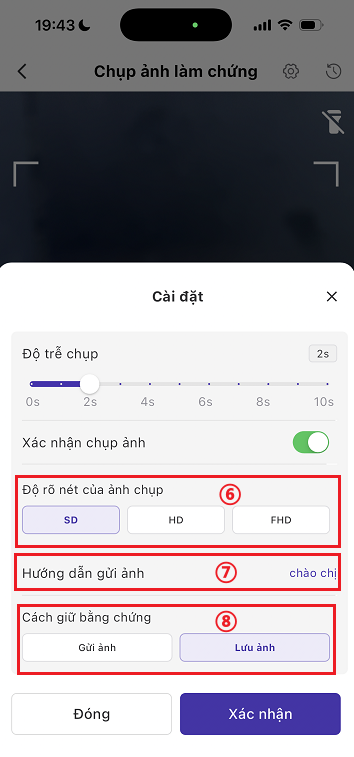
① Ảnh hiển thị thời gian chụp: Khi bật thì trên hình sẽ hiển thị thời gian chụp.
②Bật hoặc tắt Tự động giao hàng sau khi gửi ảnh/lưu ảnh:
③ Bật hoặc tắt tự động gửi ảnh/ Lưu ảnh: Sau khi bật thì bạn có thể cài đặt
④ Đỗ trễ chụp: Bạn có thể cài đặt từ 0s-10s. Mặc định là 5s.
⑤ Xác nhận chụp ảnh: Bạn có thể bật hoặc tắt. Mặc định là tắt.
⑥ Độ rõ nét của ảnh chụp: Bạn có thể chọn SD, HD, hoặc FHD. Mặc định là SD.
⑦ Hướng dẫn gửi ảnh: Mặc định dùng mẫu mặc định. Bạn có thể bấm vào để chỉnh sửa mẫu gửi ảnh hoặc thêm mẫu mới.
⑧ Cách giữ bằng chứng: Bạn có thể chọn gửi ảnh hoặc lưu ảnh.
Bước 2: Quét mã vạch / mã vận đơn trên phiếu giao hàng
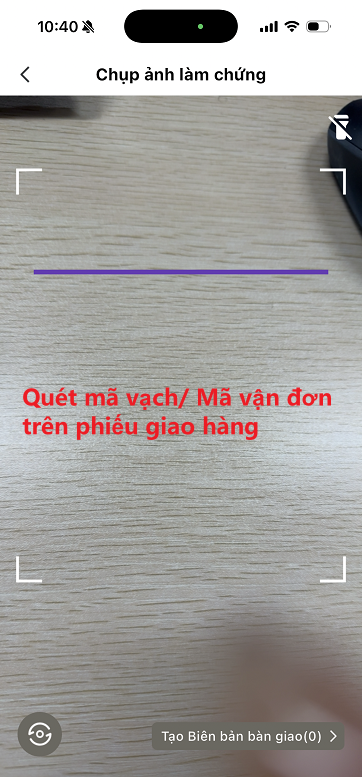

① Sau khi nhận biết được đơn, ID đơn hàng và mã vận đơn sẽ hiển thị ở phía trên.
② Nút điều chỉnh có bật đèn hay không
③ Nút điều chỉnh độ nét chụp: Bạn có thể chọn SD, HD, hoặc FHD
④ Nút hủy nhận biết đơn: Tức là nếu đơn vừa đã nhận biết không phải đơn bạn muốn chụp ảnh thì có thể bấm nút này để xóa và nhận biết lại đơn khác.
⑤ Nút chụp ảnh
⑥ Nút chuyển đổi camera trước và camera sau
Bước 3: Chụp ảnh > Chỉnh sửa tin nhắn > Nhấp vào “Gửi ảnh" Hoặc "lưu ảnh " . Sau đó sẽ thực hiện thao tác thành công và trở về trang chụp ảnh làm chứng
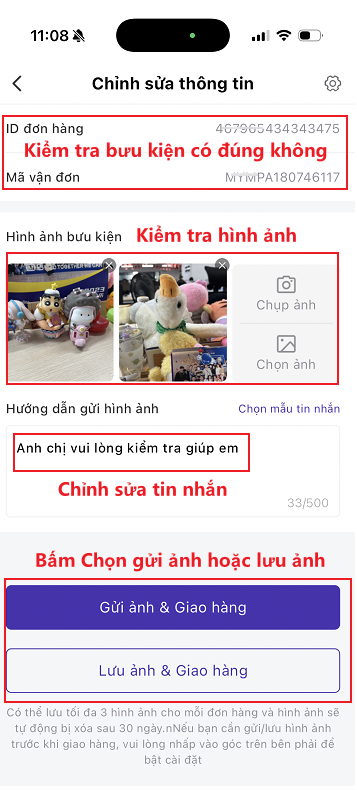
Lưu ý: Nếu bạn cần chỉnh sửa Phương thức gửi ảnh& Giao hàng thì bạn có thể bấm nút cài đặt .
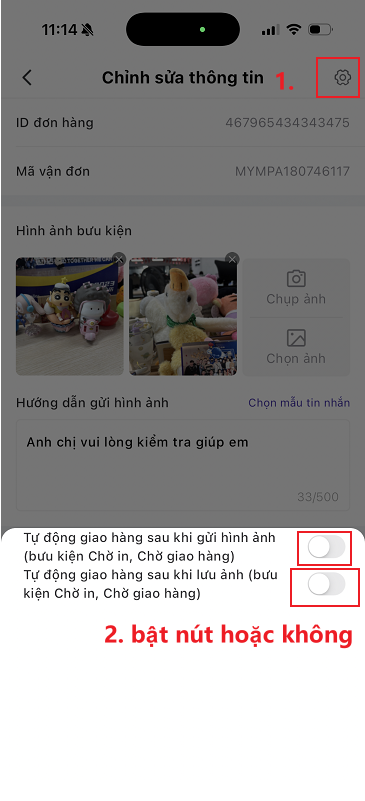
- Nếu bật nút tự động giao hàng sau khi gửi hình ảnh thì khi bạn bấm nút "Gửi ảnh & Giao hàng" sẽ gửi ảnh cho người mua và giao hàng ngay. Nếu tắt nút này thì khi bạn bấm nút" Gửi ảnh" sẽ chỉ gửi ảnh cho người mua thôi, bạn cần giao hàng thủ công sau.
-
Nếu bật nút tự động giao hàng sau khi lưu ảnh thì khi bạn bấm nút " Lưu ảnh & Giao hàng" sẽ lưu ảnh trên web BigSeller và bạn có lưu về máy tính , đồng thời sẽ tự động giao hàng ngay. Nếu tắt nút này thì khi bạn bấm " Lưu ảnh" sẽ chỉ lưu ảnh trên web BigSeller, bạn cần giao hàng thủ công sau.
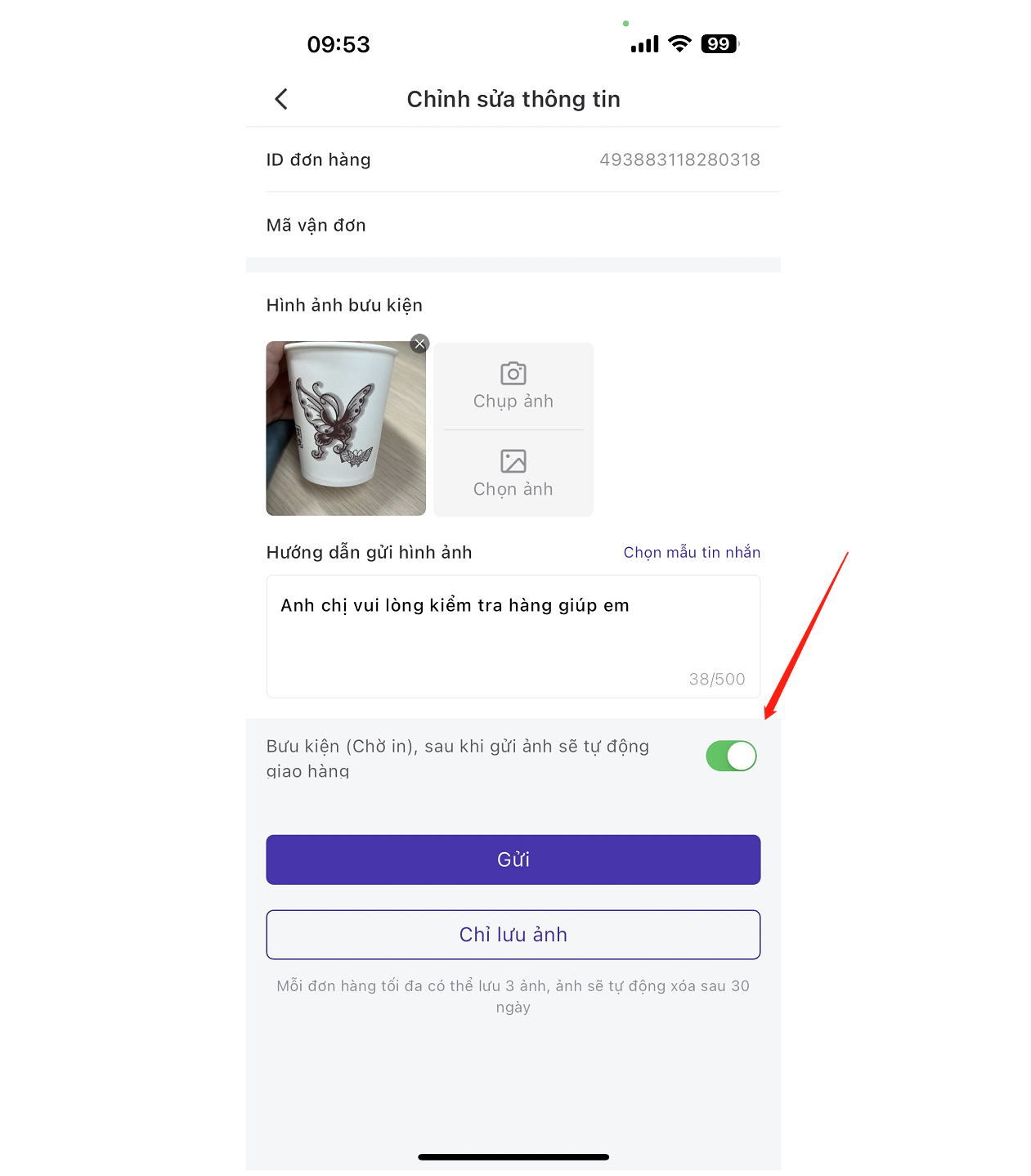
4. Lịch sử gửi hình ảnh
4.1 Lịch sử gửi hình ảnh trên PC
Hình ảnh được gửi qua APP sẽ được lưu giữ trong 30 ngày, bạn có thể tìm kiếm và tải xuống trên BigSeller > Đơn hàng > Lịch sử gửi hình ảnh.
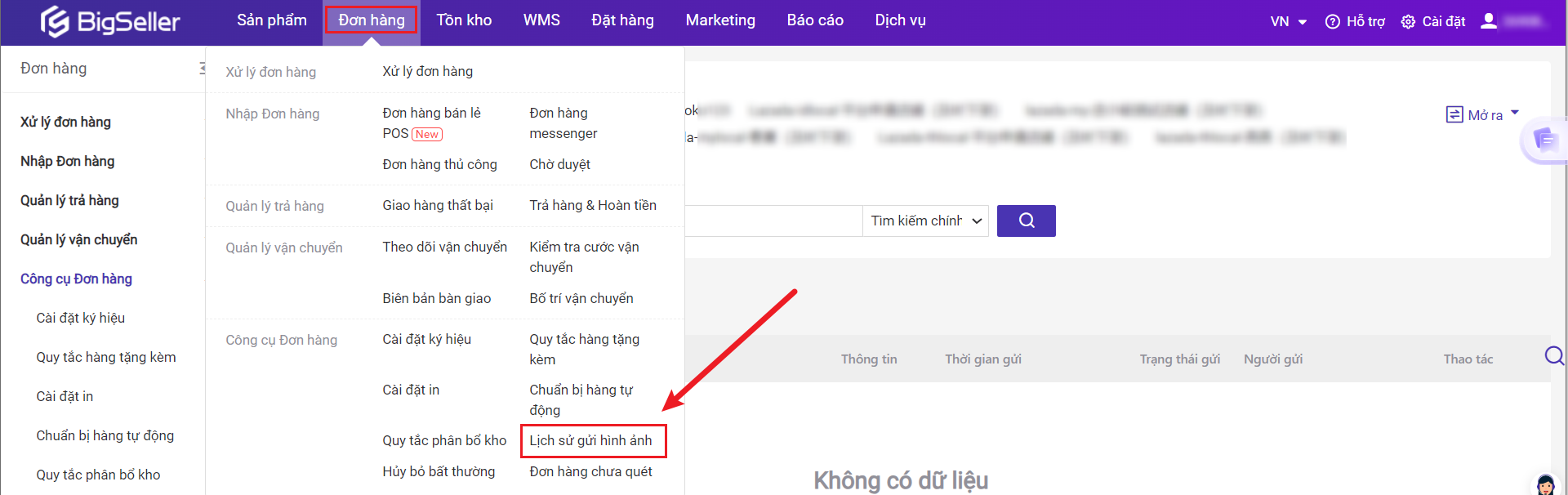
4.2 Bản ghi chụp ảnh làm chứng trên APP
Bấm biểu tượng bản ghi bạn sẽ được chuyển sang trang bản ghi chụp ảnh làm chứng, trên giao diện này sẽ ghi rõ bưu kiện đang gửi, gửi thất bại và thành công.
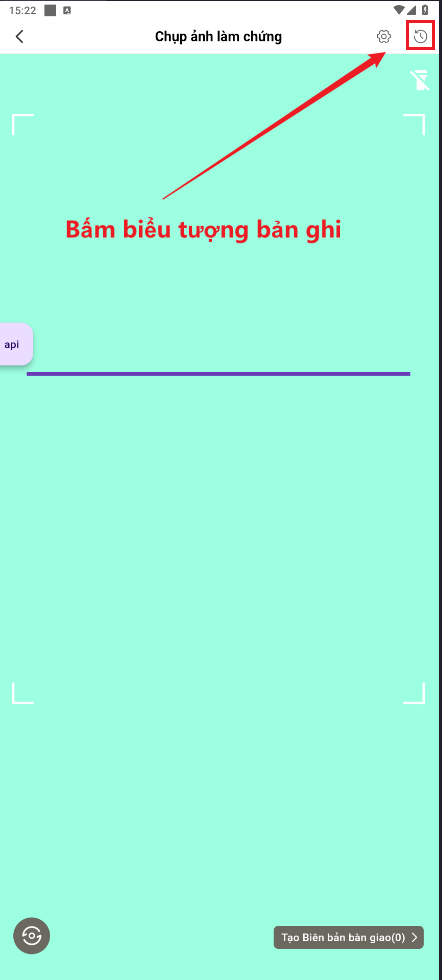
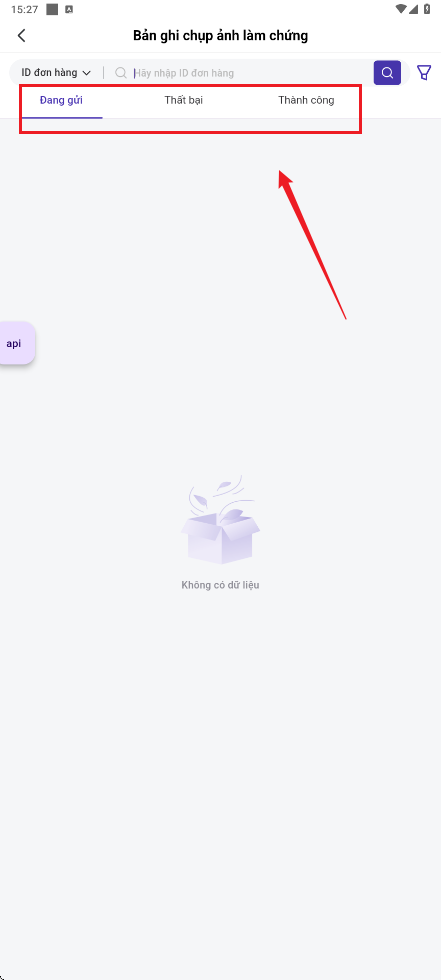
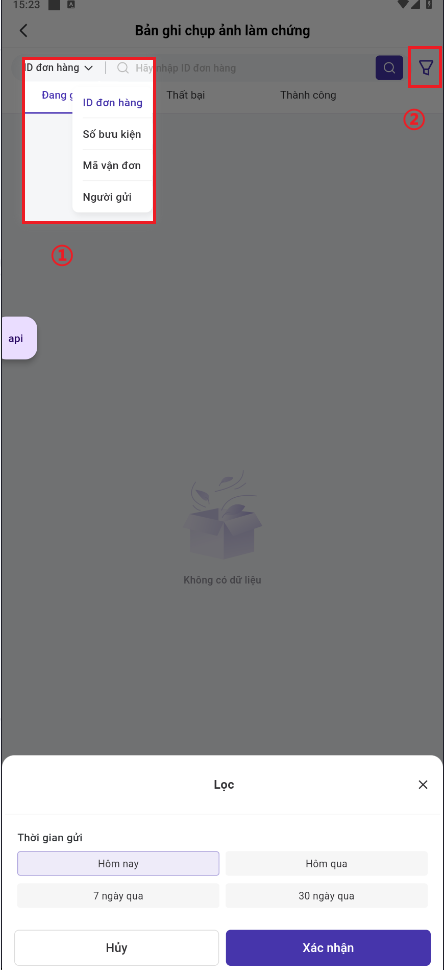
① Lọc bưu kiện theo ID đơn hàng, Số bưu kiện, Mã vận đơn hoặc người gửi.
② Lọc bưu kiện theo thời gian gửi: Bạn có thể chọn hôm nay, hôm qua, 7 ngày qua, 30 ngày qua.
4.3 Lịch sử lưu hình ảnh
Sau khi lưu hình ảnh xong bạn có thể kiểm tra lại hình ảnh trên bản web và có thể tải hình ảnh về máy tính.


Nội dung có hữu ích không?
Cảm ơn phản hồi của bạn, đây chính là động lực để chúng tôi tiếp tục tối ưu hóa
Nếu tài liệu chưa thể giải đáp vấn đề của bạn, có thể Liên hệ chúng tôi